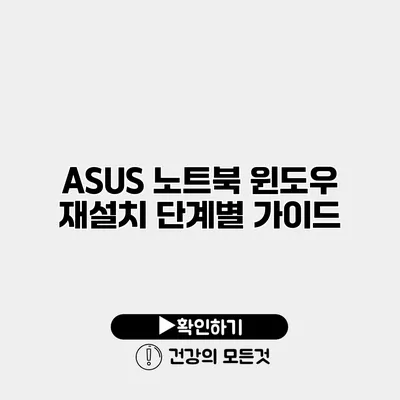ASUS 노트북에서 윈도우를 재설치하는 단계별 가이드
컴퓨터가 느려지거나 오류가 발생했을 때, 윈도우를 재설치하는 것이 좋은 해결책이 될 수 있어요. ASUS 노트북도 예외는 아니죠. 이 가이드는 ASUS 노트북에서 윈도우를 재설치하는 방법을 단계별로 안내해드립니다. 그럼 이제 준비해볼까요?
✅ 손해평가사 시험 준비를 완벽하게 하는 비법을 알아보세요.
준비사항
윈도우 재설치를 위해 다음과 같은 준비물이 필요해요.
- 윈도우 설치 USB 또는 DVD
- 데이터 백업용 외장 하드 드라이브 또는 클라우드 저장공간
- ASUS 드라이버와 소프트웨어 저장용 USB 스틱
- 전원 공급 장치
✅ 클라우드 데이터 보안의 중요성에 대해 자세히 알아보세요.
1단계: 데이터 백업
노트북을 재설치하기 전에 중요한 데이터를 미리 백업해야 해요. 노트북에서 저장된 문서, 사진, 동영상 등을 복사하고 외장 하드 드라이브나 클라우드에 저장해 주세요. 데이터 손실을 방지하는 것이 우선이죠.
백업 방법
- 외장 하드 드라이브에 직접 복사.
- 구글 드라이브, 드롭박스 등 클라우드 서비스를 이용.
✅ 윈도우 10 설치 방법을 지금 바로 알아보세요!
2단계: 윈도우 설치 매체 준비
윈도우 설치를 위해 USB 메모리 스틱이나 DVD를 준비해야 해요. 아래의 방법을 통해 설치 매체를 만들 수 있어요.
USB로 윈도우 설치 매체 만들기
- 마이크로소프트의 로 이동해요.
- ‘도구 다운로드’를 클릭하여 미디어 생성 도구를 다운로드해요.
- 도구를 실행 후 ‘다른 PC용 설치 미디어 만들기’를 선택해요.
- 언어와 버전을 선택한 후 USB 플래시 드라이브를 선택하여 설치 미디어를 작성해요.
✅ iptime 공유기 비밀번호 설정 방법을 알아보세요.
3단계: BIOS 설정
ASUS 노트북에서 USB 또는 DVD로 부팅하기 위해서는 BIOS 설정을 해줘야 해요. 아래의 단계를 따라 해보세요.
- ASUS 로고가 나타낼 때 F2 키를 눌러 BIOS 설정에 들어가요.
- ‘Boot’ 탭으로 가서 ‘Boot Option #1’를 USB 또는 DVD로 설정해요.
- 변경사항을 저장하고 BIOS를 종료해요.
✅ 윈도우 10 설치 방법과 팁을 지금 바로 알아보세요.
4단계: 윈도우 설치 시작
이제 USB 또는 DVD에서 부팅하여 윈도우 설치를 시작할 수 있어요. 다음 단계로 진행해보세요.
설치 과정
- ‘Windows 설치’ 화면에서 언어와 키보드 레이아웃을 선택해요.
- ‘설치’를 클릭하고, 제품 키를 입력해요.
- ‘사용자 정의: Windows만 설치(고급)’을 선택해요.
파티션 설정
- 기존 파티션을 삭제하고 새 파티션을 만들거나 기존 파티션에 설치할 수 있어요. 주의하세요, 데이터가 삭제될 수 있으니 미리 백업한 데이터가 필요해요.
✅ 캐논 프린터 드라이버 설치 방법을 배워보세요.
5단계: 드라이버 및 소프트웨어 설치
윈도우가 설치된 후, ASUS의 공식 웹사이트에서 필요한 드라이버를 다운로드하여 설치해요. 아래는 주요 드라이버 목록이에요.
| 드라이버 종류 | 설명 |
|---|---|
| 칩셋 드라이버 | 메인보드 성능 최적화 |
| 그래픽 드라이버 | 화면 그래픽 품질 향상 |
| 오디오 드라이버 | 사운드 품질 및 기능 향상 |
| 네트워크 드라이버 | Wi-Fi 및 LAN 연결 안정화 |
| USB 드라이버 | USB 포트의 정상 작동 보장 |
✅ 구글 크롬 설치 과정을 자세히 알아보세요!
6단계: 시스템 업데이트
윈도우 설치가 완료된 후, 반드시 최신 업데이트를 적용해야 해요. 이렇게 하면 시스템이 더 안전하고 안정적으로 운영될 수 있어요.
- ‘설정’ -> ‘업데이트 및 보안’ -> ‘Windows Update’로 이동해요.
- ‘업데이트 확인’을 클릭해요.
✅ 퇴직금 목표 설정의 비법을 알아보세요.
7단계: 최종 설정
최종적으로 개인 설정을 해 주면 완벽해요. 바탕화면 배경, 테마, 앱 설치 등을 통해 나만의 스타일로 만드세요.
마무리 설정 체크리스트
- 백업한 데이터를 복원
- 필수 소프트웨어 및 애플리케이션 설치
- 바이러스 백신 설치
결론
ASUS 노트북의 윈도우 재설치는 생소할 수 있지만, 이 단계를 따라 간단하게 진행할 수 있어요. 시스템을 새롭고 빠르게 만들 수 있는 기회이니 지금 바로 도전해보세요! 재설치는 여러분의 기술을 발전시키는 좋은 방법이기도 하니까요.
윈도우 재설치를 통해 느려진 시스템을 되살리고, 심플하게 사용하는 법을 익혀보세요. 각 단계에서 안내한 내용을 차근차근 따라가면 훌륭한 결과물을 얻을 수 있을 거예요. 지금 바로 도전해 보세요!
자주 묻는 질문 Q&A
Q1: ASUS 노트북에서 윈도우를 재설치하기 전에 무엇을 준비해야 하나요?
A1: 윈도우 설치 USB 또는 DVD, 데이터 백업용 외장 하드 드라이브 또는 클라우드 저장공간, ASUS 드라이버와 소프트웨어 저장용 USB 스틱, 전원 공급 장치가 필요합니다.
Q2: 데이터 백업은 어떻게 진행하나요?
A2: 외장 하드 드라이브에 직접 복사하거나 구글 드라이브, 드롭박스 등 클라우드 서비스를 이용하여 진행할 수 있습니다.
Q3: 윈도우 설치 후 어떤 드라이버를 설치해야 하나요?
A3: 칩셋 드라이버, 그래픽 드라이버, 오디오 드라이버, 네트워크 드라이버, USB 드라이버를 설치해야 합니다.